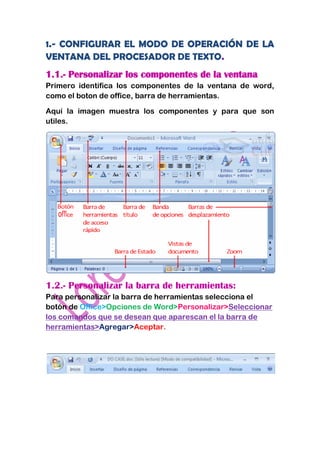
Configurar modo operación procesador texto
- 1. 1.- CONFIGURAR EL MODO DE OPERACIÓN DE LA VENTANA DEL PROCESADOR DE TEXTO. 1.1.- Personalizar los componentes de la ventana Primero identifica los componentes de la ventana de word, como el boton de office, barra de herramientas. Aquí la imagen muestra los componentes y para que son utiles. 1.2.- Personalizar la barra de herramientas: Para personalizar la barra de herramientas selecciona el botón de Office>Opciones de Word>Personalizar>Seleccionar los comandos que se desean que aparescan el la barra de herramientas>Agregar>Aceptar.
- 3. 1.3.- Configurar la página: Para configurar seleccionas la pestaña “Diseño de Página” *Temas: Predeterminar los TEMAS los COLORES el TIPO DE LETRA y sus EFECTOS. Configurar Pagina: Editar la hoja, agregar márgenes, columnas, saltos de página, el tamaño de la página etc. -
- 4. Fondo de Página Editar el fondo de la página (sus bordes, su color, y agregar marca de agua, es decir un texto ó imagen transparente al fondo del texto). Párrafos: Es para editar los párrafos (aplicar sangría & el espacio entre uno y otro)
- 5. Organizar: Organizar el texto (ajustar, girar, o alinear las imágenes, etc.)
- 6. 1.4.- Editar texto con formato libre y predeterminado Para editar un texto primero necesitas *seleccionarlo, después le haces los cambios que deseas en la siguiente barra del menú: Seleccionándolo convierte en Negrita el texto. Seleccionándolo convierte el texto en Cursiva. Seleccionándolo Subraya el texto. Seleccionándolo traza una línea en medio del texto. Subíndice (crea letras minúsculas debajo de la línea del texto). Superíndice (crea letras minúsculas debajo de la línea del texto). Cambia todo el texto seleccionado a MAYUSCULAS o minúsculas Cambia de tamaño el texto
- 7. Has mas Grande o mas chica la letra del el texto Borra todo el texto seleccionado Cambia el color de texto Cambia el aspecto del texto (como si estuviera marcado con marcador). Lista con viñetas. Lista Numérica. Lista de varios Niveles Disminuye la Sangría. Aumenta la Sangría. Alfabetiza el texto seleccionado u ordénalos números. Muestra marcas de párrafo. Alinea el texto a la izquierda. Centra el texto. Alinea el texto a la Derecha.
- 8. Justifica el texto de izquierda a derecha. Cambia el espacio entre líneas del texto. Colorea el fondo del texto o párrafo seleccionado. Personaliza los bordes de las celdas o texto seleccionado. 1.5.- Utilizar las diferentes vistas del documento: Para utilizar las vistas del documento tienes que ir a la pestaña del menú “vista”, o la barra en la parte inferior derecha del documento: Parte inferior derecha del documento: Recuadro “vista de documento” sirve para las siguientes vistas:
- 10. 1.6.- Manipular un archivo: Este consiste en elegir la acción que se desea realizar con el archivo haciendo clic en el botón de office.
- 11. 1.7 IMPRIMIR EL DOCUMENTO Para imprimir el documento seleccionas el botón de office imprimir seleccionas una de las opciones que te aparecerán. Y te da algunas opciones para antes de imprimir.